Windows 8
Windows 8 için bağlantı ayarları
Diğer işletim sistemlerinde (Win7/xp/Vista/Win8.1) eduroam bağlantısı için kurulan SecureW2 programının, Win8'de kurulmasına gerek yoktur.
Sağ alt köşedeki kablosuz bağlantı simgesine sağ tıklayıp “Ağ ve Paylaşım Merkezini Aç” seçeneğine tıklayınız.
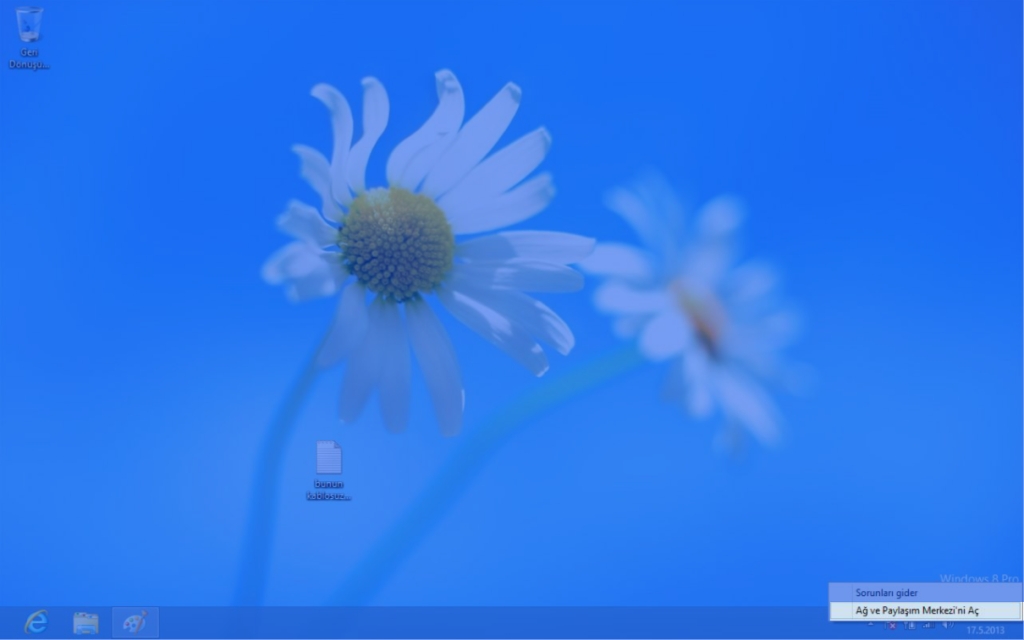
Yeni bağlantı veya ağ kurun seçeneğine tıklayınız.
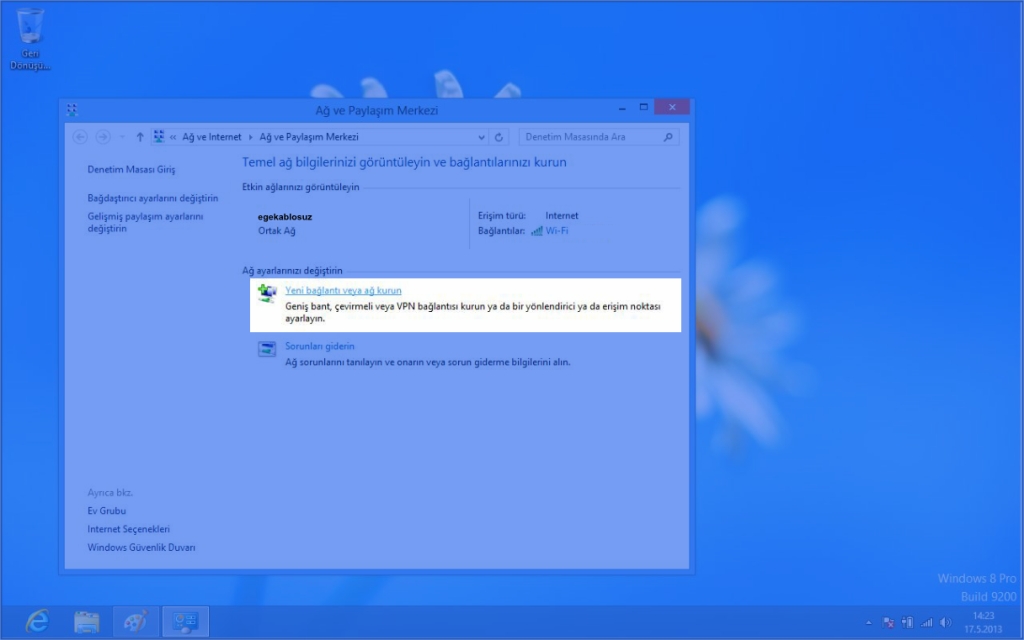
Kablosuz ağa el ile bağlan'ı seçip ileri seçeneğine tıklayınız.
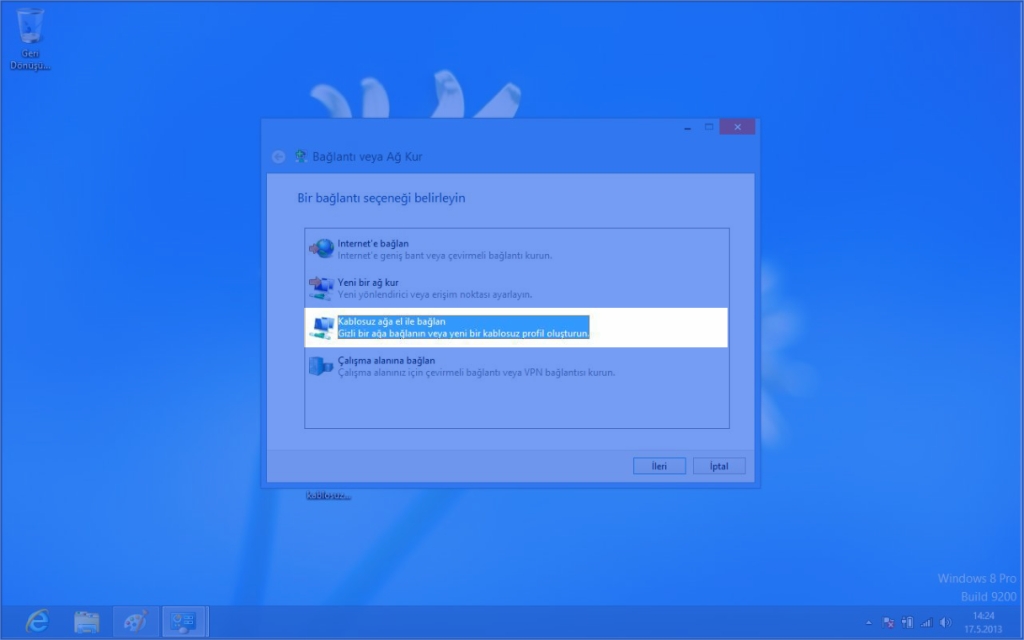
Ağ adı: eduroam
Güvenlik türü: WPA2-Kuruluş
Şifreleme türü: AES
Bilgileri bu şekilde ayarladıktan sonra ileri seçeneğine tıklayınız.
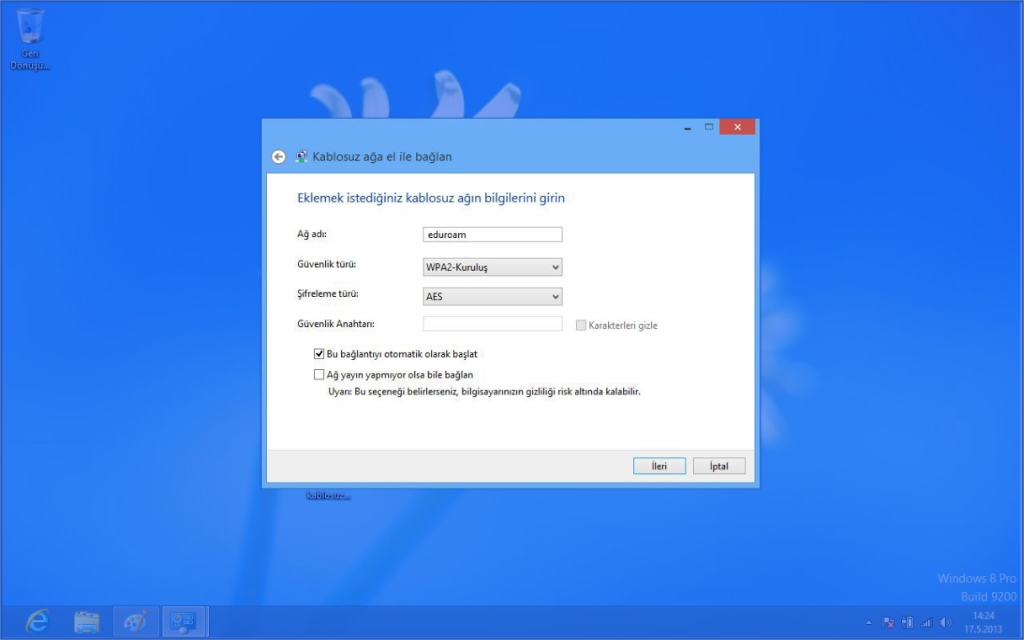
Eduroam başarıyla eklendikten sonra gelen ekrandaki Bağlantı ayarlarını değiştir seçeneğine tıklayınız.
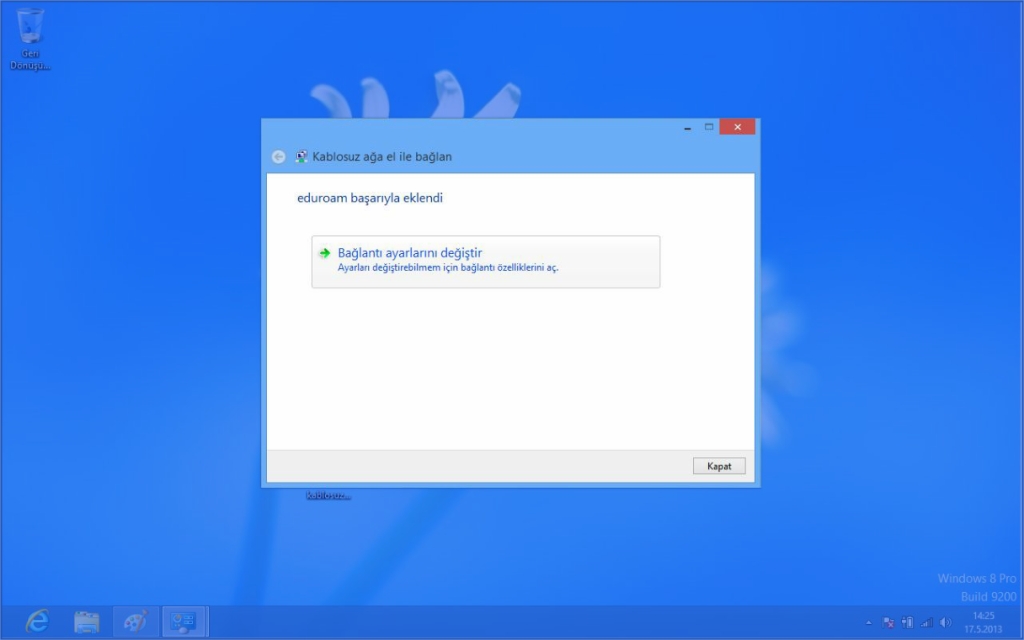
Güvenlik türü: WPA2-Kuruluş
Şifreleme türü: AES
Ağ kimlik doğrulama yöntemi: Microsoft EAP-TTLS
seçili olmalıdır. Sürekli şifre girmek istemiyorsanız, Her oturum açtığımda bu bağlantı için kimlik bilgilerimi hatırla seçeneği seçili olmalıdır.
Bu işlemlerden sonra Microsoft EAP-TTLS'in yanındaki Ayarlar seçeneğine tıklayınız.
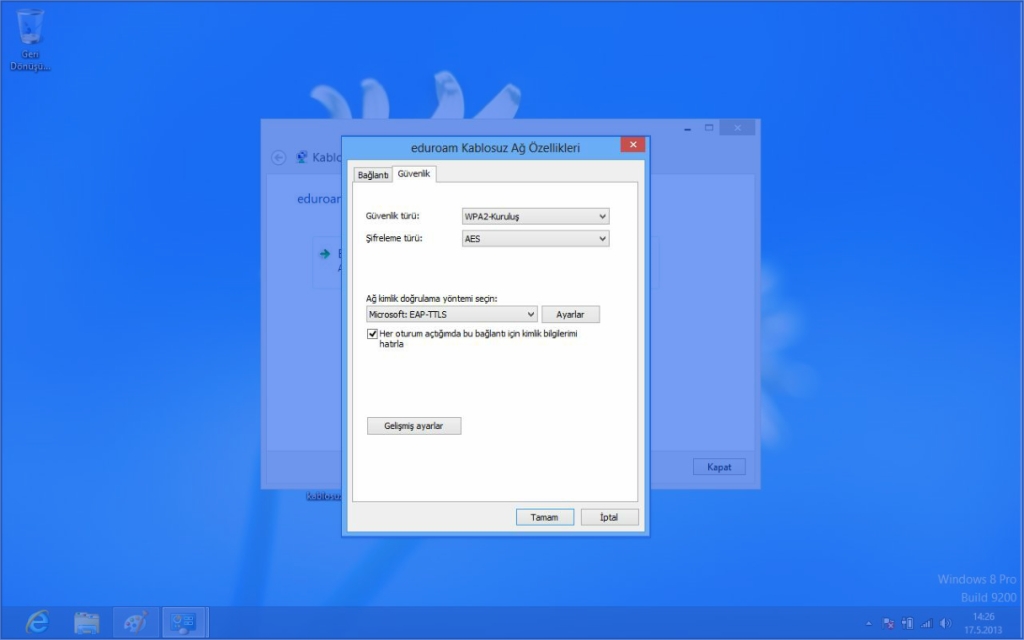
Kimlik gizliliğini etkinleştir'i seçip alt kısma anonymous yazınız.
İstemci kimlik doğrulaması seçeneğinde Şifresiz parola (PAP) ayarlayınız.
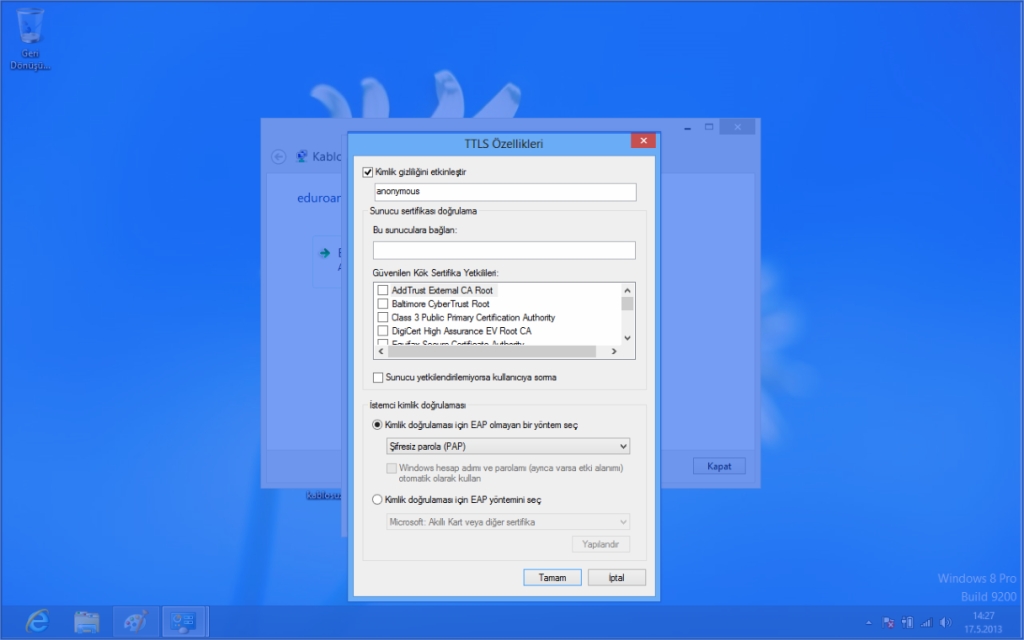
Eduroam bağlantısını seçip Bağlan seçeneğine tıklayınız.
Bilgisayarınızın otomatik olarak eduroam'a bağlanmasını istemiyorsanız, Otomatik bağlan seçeneğini devre dışı bırakabilirsiniz.
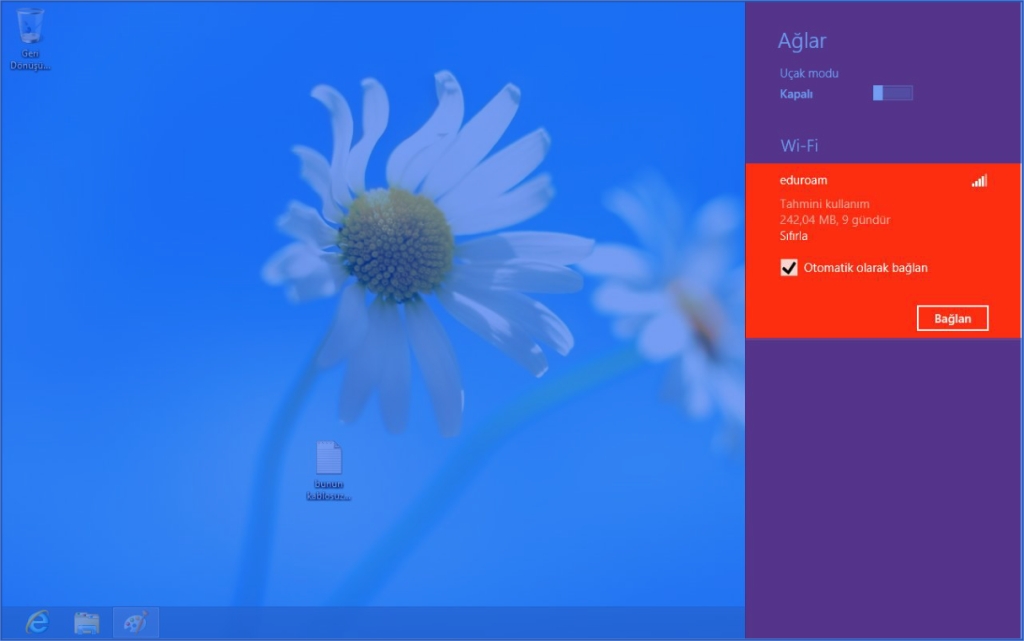
Kullanıcı adı kısmına, akademik personel için e-posta adresinizi (ad.soyad@ege.edu.tr) ve şifresini, öğrenciler için öğrenci e-posta adresinizi (ogrencino@ogrenci.ege.edu.tr) ve Parola kısmına şifre olarak TC.Kimlik No. yazıp Tamam butonuna basınız.
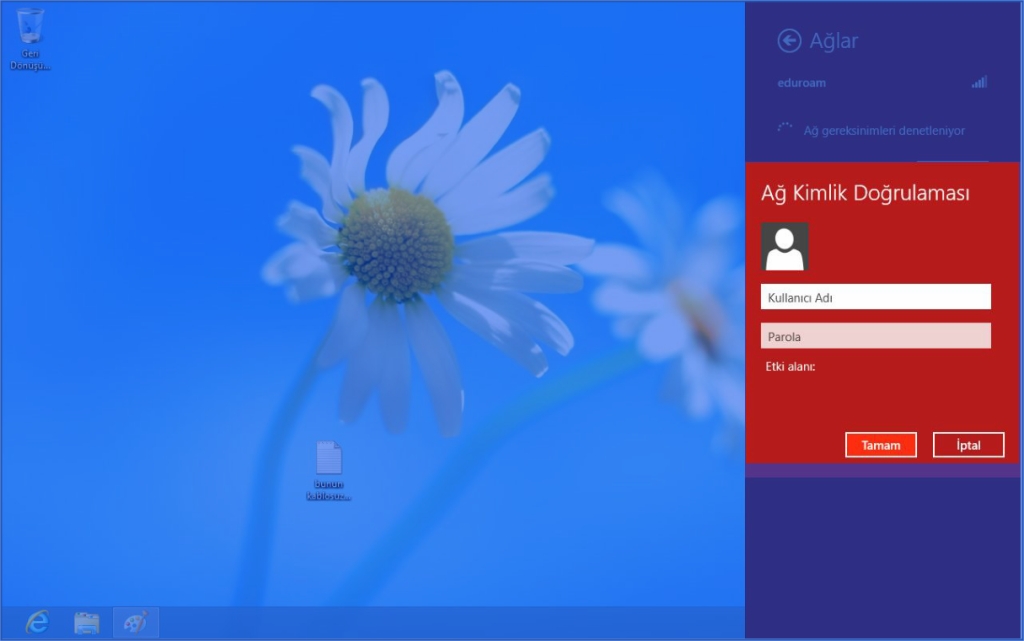
Sertifika ile ilgili uyarı gelirse Bağlan seçeneğine tıklayıp işleme devam ediniz.
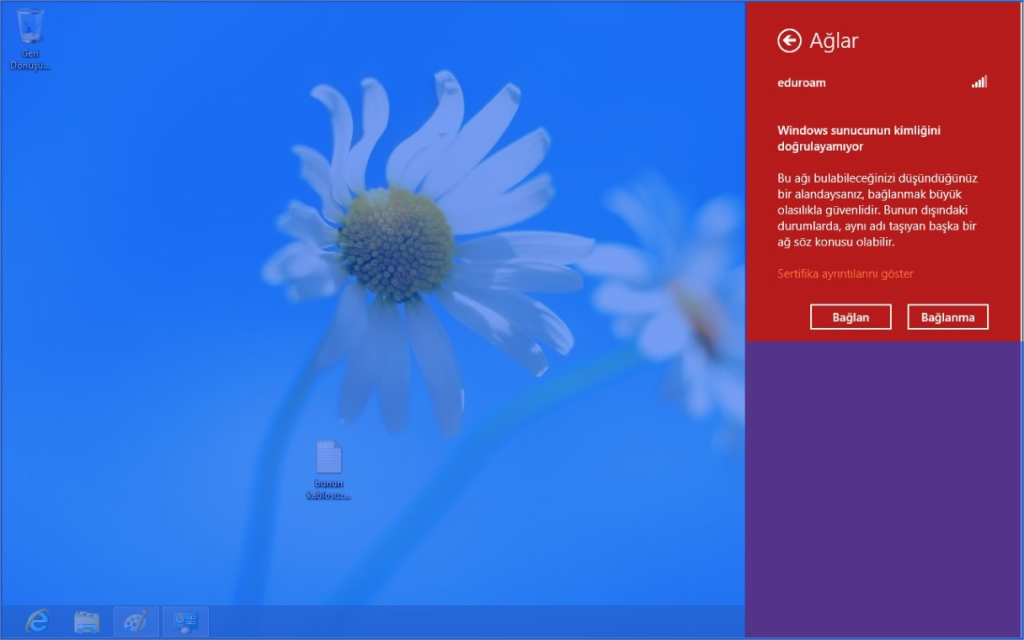
Eduroam yanında Bağlandı ifadesi geldiğinde, bağlantınız sorunsuz bir şekilde gerçekleşmiştir.










